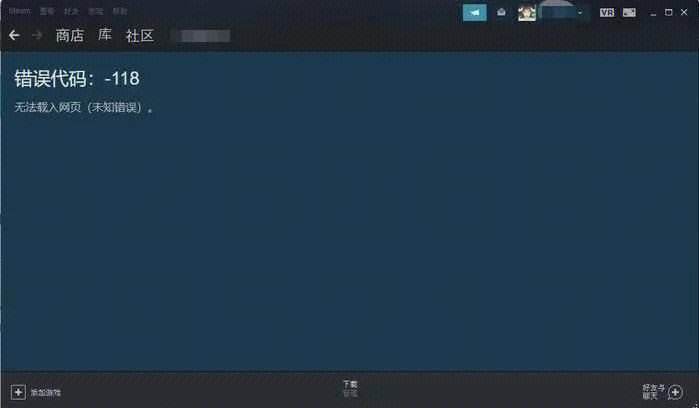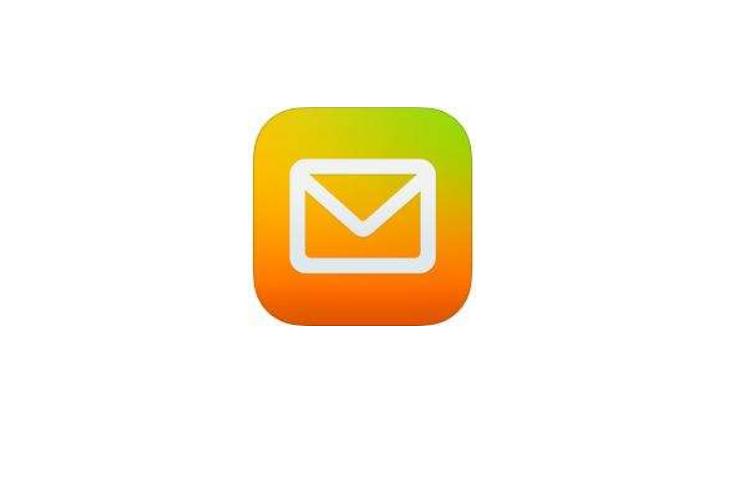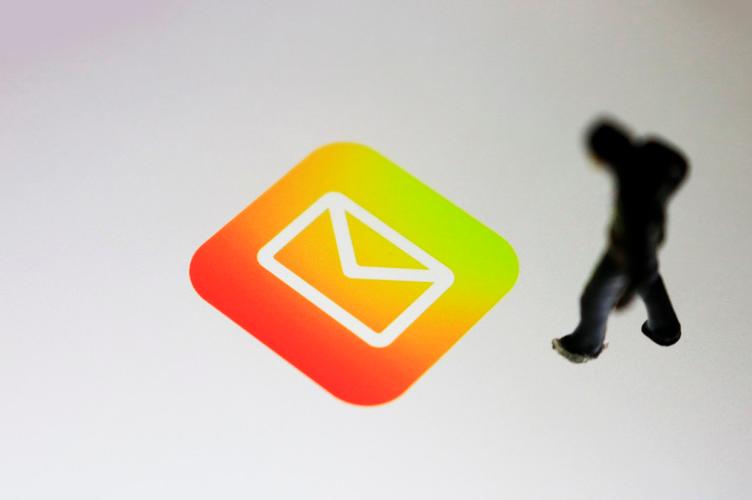tplink路由器设置密码方法(如何设置tplink路由器的密码)
什么是TPLink路由器密码
TPLink路由器密码,指的是连接到TPLink路由器的Wi-Fi网络所需的密码。使用这个密码可以在任何连接Wi-Fi的设备上进行使用。
如何设置TPLink路由器密码
下面是设置TPLink路由器密码的步骤:
Step 1: 登录TPLink路由器
首先你需要登录到TPLink路由器的后台管理页面。大多数TPLink路由器的地址为192.168.1.1。如果你不确定,可以进入CMD命令行,输入“ipconfig”命令,找到“网关地址”。
Step 2: 输入用户名和密码
在你的浏览器中输入路由器的地址,然后系统会要求你输入用户名和密码。如果你没有改变过路由器登录时的默认用户名和密码,那么用户名为“admin”,密码为“admin”。输入完成后,点击“登录”。
Step 3: 进入管理页面
成功登录到后台管理页面后,你可以看到一个菜单界面,选择“无线”选项卡,然后点击“无线安全”。
Step 4: 选择加密方式
在选择无线安全后,你需要选择一种加密方式。我们建议选择WPA2-PSK,因为它的安全性更高。
Step 5: 输入密码
在选择好加密方式后,你需要输入密码。密码必须至少包含8个字符,并且必须包含字母和数字。为了确保密码的安全性,我们建议使用字母、数字和特殊字符的组合来创建密码。
Step 6:保存设置
输入密码后,你需要保存设置并退出管理页面。现在,任何连接到TPLink路由器的设备都需要输入密码才能连接到Wi-Fi网络。
如何更改TPLink路由器密码
如果你需要更改TPLink路由器的密码,下面是步骤:
Step 1: 登录TPLink路由器
同样的,你首先需要登录到TPLink路由器的后台管理页面。大多数TPLink路由器的地址为192.168.1.1。如果你不确定,可以进入CMD命令行,输入“ipconfig”命令,找到“网关地址”。
Step 2: 输入用户名和密码
在你的浏览器中输入路由器的地址,然后系统会要求你输入用户名和密码。如果你没有改变过路由器登录时的默认用户名和密码,那么用户名为“admin”,密码为“admin”。输入完成后,点击“登录”。
Step 3: 进入管理页面
成功登录到后台管理页面后,你可以看到一个菜单界面,选择“无线”选项卡,然后点击“无线安全”。
Step 4: 更改密码
在无线安全选项卡中,你可以更改Wi-Fi密码,输入新的密码,也可以更改加密方式。更改后,记得保存设置并退出管理页面。
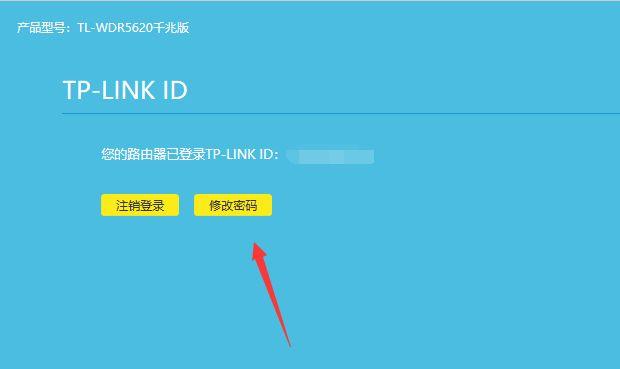
TPLink路由器密码的提示
以下是一些设置TPLink路由器密码时的提示:
1.密码安全性
选择比较安全的密码。密码必须至少包含8个字符,并且必须包含字母和数字。为了确保密码的安全性,我们建议使用字母、数字和特殊字符的组合来创建密码。
2.定期更改密码
为了确保安全性,我们建议定期更改TPLink路由器的密码。强烈建议每三个月更改一次密码。
3.保留密码
一定要牢记TPLink路由器的密码。如果您忘记了密码,您可以重置路由器,但这样会删除所有的设置,并恢复到出厂设置状态。
4.不要使用公共Wi-Fi
在公共场所,如咖啡馆或机场,不要使用公共Wi-Fi网络。这些网络不安全,您的个人信息可能会被黑客窃取。
结论
设置TPLink路由器密码非常简单,只需要几个简单步骤即可。我们强烈建议您选择WPA2-PSK加密方式,并创建复杂密码以确保网络的安全性。同时,我们建议您定期更改TPLink路由器的密码,以提高安全性。